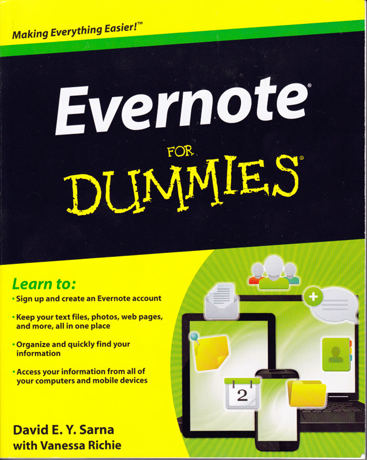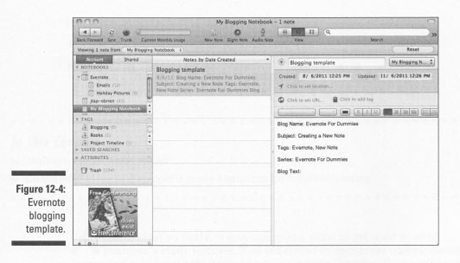Evernoteは、以前は(Evernote)「個人情報マネージャー」("personal information manager.")と呼ばれていたタイプのアプリケーションです。あらゆる種類の情報をあらゆる方法でキャプチャ、保存、取得、および管理できます。私は長い間Evernote(Evernote)の使用を検討していましたが、インストールする前に新しいソフトウェアについて可能な限り知りたいので、実際にはまだインストールしていませんでした(はい、私はRTFMを実行する唯一の人です)。EvernoteのWebサイトには優れた「入門」ページがありますが、Webページ間を行ったり来たりするよりも、学習中に印刷物を目の前に置く方が好きです。EvernoteforDummiesを読むのを楽しみにしていましたですから、ついにEvernoteを使い始めたとき、私ははるかに多くの情報を得ることができました。この本は私の期待に応えましたか?見てみましょう(Let)。
では、Evernoteとは正確には何ですか?
Evernoteについては前に話しました。モバイルデバイスを含むほぼすべてのプラットフォームで動作します。これは、 InternetExplorer9(Internet Explorer 9)の必須アドオンのリストの一部でした。リスト、写真、ビデオ、オーディオ(video and audio)などに使用できます。歴史小説を書くための研究助手(research assistant)として使ってみたいと思っていたのですが、それが必要なもののようです。
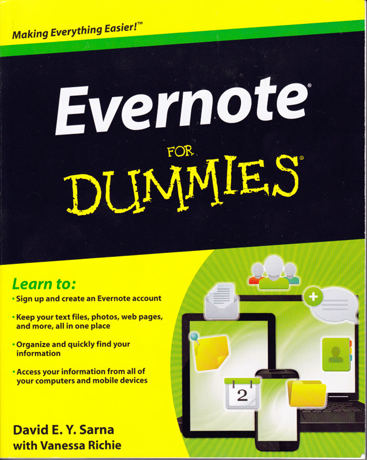
説明を正しくする
Evernote for Dummiesは、Evernoteの仕組みと、 (Evernote for Dummies)Evernoteで何ができるかについての包括的でわかりやすい説明から始まります。これは、セキュリティの懸念、データの安全性の問題、およびさまざまな種類のデータをキャプチャして保存し、後で使用するために取得する方法に対処します。また、 Evernote(Evernote)のさまざまなバージョンと、デスクトップおよびモバイルデバイスにインストールする方法についても説明します。無料(Free)アカウントとプレミアム(Premium)アカウントの違いを説明する明確なグラフがあります。スポンサー(Sponsored)についても話しますアカウント、これは私が前に知らなかったものです。私は本のリンクをたどり、2人(夫と私のような)がグループを形成し、私たちの1人がプレミアム(Premium)アカウント(グループ内のより多くの人々)に個別に支払うのと同じ$5/月の料金を支払うことができることを知りました、1人1か月あたりのコストが低くなります)。これに加えて、アカウントへの支払いのメリットを説明するチャートは、間違いなくプラスでした。この本は、サブスクリプションにサインアップする前にコツをつかむことができるように、無料アカウントから始めることを提案しています。(Free)

サインアッププロセス(signup process)が詳細に説明され、完全に示されています。これにより、ほぼすべての人に自信を持って飛び込むことができます。GoogleChrome(Google Chrome)が優先ブラウザであり、Evernoteが更新する最初のブラウザであるというヒントがあり、その後に、人気のあるすべてのブラウザにWebClipperをインストールするためのよく説明された手順が続きます。次に、 Evernote(Evernote)をデスクトップ(WindowsおよびMac(Windows and Mac))およびモバイルデバイスの長いリストにインストールするための同様に明確な手順があります。この章の終わりまでに、ほぼすべての人がEvernoteとWeb Clipperをインストールして、ロックする準備ができているはずです。
はじめに、ステップバイステップ
Evernote for Dummiesは、ノートブックの作成やメモの作成などの簡単なタスクからリーダーを開始します。次に、メモを共有する方法と削除する方法について説明します。これらの最初のステップを実行することで、新しいユーザーに自信(user confidence)を持って続行できるようになります。その後、著者は、書かれたメモを処理するより高度な方法を読者に説明し、オーディオとビデオ(audio and video)を含めることによってメモのトピックを拡張します(複数のプラットフォームで自分の声を録音する方法の説明付き)。モバイルデバイスから写真を保存する方法と、ビデオを添付する方法について説明します。繰り返し(Again)になりますが、すべてが段階的に行われ、イラストがたくさんあります。そこから、電子メール、Twitter、画像キャプチャへの簡単なステップです(image capture)、電子書籍リーダーとEye-Fi。Evernoteが(Evernote)KindleやNook(Kindle and Nook)などの一部の電子書籍リーダーで動作するのを見て驚いた。悲しいかな(Alas)、私はソニーリーダー(Sony Reader)を持っています。
情報の取得と管理の要点
Evernote for Dummiesの(Evernote for Dummies)パート1(Part 1)とパート2(Part 2)を読んだ時点で、自分の情報を思い通りに保存することに取り組む自信が十分にあるはずです。パート3(Part 3)では、さまざまなコンピューターやデバイスでEvernoteをカスタマイズする方法について説明します。1ページを超える長さの[表示]メニューの(View)すべての選択肢を表示するグラフがあります。多くのオプションがあるので、ほとんどの人がEvernoteを思い通りに見せることができるのは明らかです。「1つのサイズですべてに対応できるわけではない」インターフェースはもうありません。

もちろん、Evernoteの目的は情報を整理することであり、Evernote for Dummiesは、網羅的で、明確に書かれた、よく説明された整理ガイドを提供します。著者は、PC、 Mac(Macs) 、モバイルデバイスでメモを整理するプロセスをガイドし、各プラットフォームで利用可能なオプションを説明します。また、パッケージの一部として提供される特別なEvernote メールアドレス(email address)を使用して、自分自身にテキストメッセージを送信する方法も説明します。 )およびモバイルデバイスからEvernoteに写真を保存する方法(Evernote)。次に、作成者は、利用可能なすべてのプラットフォームで、メモのタグ付け、並べ替え、およびマージについて読者に説明します。もちろん、必要なアイテムを検索する方法がない場合は、すべての情報を取得することはあまり役に立ちません。そのため、検索の概要もわかりやすく説明されています。Evernoteは、保存した情報だけでなく、Google、Bing、Yahoo(Bing and Yahoo)!も検索できることに興味がありました。同時に。ロータスマゼラン(Lotus Magellan)については、これまで使用した中で最高のファイルおよび情報マネージャー(file and information manager)として言及しました。Evernoteに(Evernote)マゼラン(Magellan)で愛していた機能が含まれているのを見てうれしく思いました— 1回の検索で複数のメモを組み合わせて、それらをグループとして処理するようなものです。これにより、情報を簡単に追跡できるようになります。

同期、共有、セキュリティ(Security)が簡単に
もちろん、Evernoteは複数のプラットフォームで実行されるため、複数のプラットフォーム間でデータを同期することもできます。著者は、共有のプロセスを詳細に説明しており、使用される可能性のあるさまざまな種類のデバイスがすべて含まれています。Evernoteのデータは、ソーシャルネットワーク(FacebookやTwitter(Facebook and Twitter))を介して共有したり、電子メールに直接送信したりすることもできます。Evernote for Dummiesは、独自の(Evernote for Dummies)Evernote メールアカウント(email account)の使用の基本を含め、すべてがどのように行われるか、そしてそのアドレスが世界中に公開されていない方がよい理由を説明しています。Evernote Webを使用して、インターネット上でノートブックを公開および共有することもできます。アカウント。これは、共有情報用の独自のRSSフィード(RSS feed)を作成するための手順とともに説明および図解されています。これは、他の人と共同で作業する人にとって特に便利です。データのエクスポートとインポートの方法、およびデータを暗号化して可能な限り安全にする方法を説明する章があり、その後に現在のソーシャルメディアと電子メールデータをEvernoteに移動する方法を説明する章があります。Evernoteを使ってブログを維持する方法の説明に興味がありました。著者は、ブログ投稿(blog post)のアイデアのための簡単なテンプレートも提供しています。
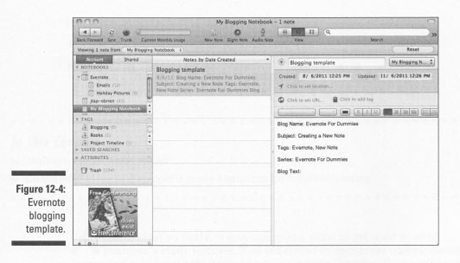
それをすべてあなたのものにする
この本の最後の3つのパートでは、各プラットフォーム(コンピューター、モバイルデバイス、Web)に固有の機能について説明し、Evernoteの(Evernote's)機能を強化する便利なサードパーティアプリケーションについて説明します。第6部では、 (Part 6)OpenScriptingなどの上級ユーザーが関心を持つ機能について説明します。繰り返し(Again)になりますが、たくさんのイラストと細部へのこだわり。この本について私が批判する可能性がある唯一のことは、すべての章に私が学びたいことが含まれているので、実際にEvernoteを使い始める前にすべてを読み終えたかったということです!(Evernote)

評決
この本を読むのはとても楽しかったです。なぜなら、それはまさに私が最も好きなタイプの説明であり、明確でシンプルな文章、軽いタッチ、そして豊富なイラストです。この本は初心者を念頭に置いて始まり、すべて(everything step)を段階的に進めているので、それが終わるまでに、初心者ははるかに高度な機能に自信を持つようになります。それは間違いなくキーパーです。
Book Review - Evernote for Dummies
Evernote is the type of application that used to be called a "personal information manager." It can capture, store, retrieve and manage all kinds of information in all kinds of ways. I had been considering using Evernote for a long time but hadn't actually installed it yet, because I like to know as much as possible about any new software before I install it (yes, I am the one person who does RTFM). There's a good "getting started" page on the Evernote website, but I prefer having printed material in front of me while I'm learning, rather than having to flip back and forth from web page to app. I looked forward to reading Evernote for Dummies so I could be much better informed when I finally got going with Evernote. Did this book live up to my expectations? Let's see.
So what exactly is Evernote?
We have talked about Evernote before. It runs on just about any platform, including mobile devices. It was part of our list of must-have add-ons for Internet Explorer 9. It can be used for lists, photos, video and audio, and a lot more. I was hoping to use it as a research assistant for writing a historical novel and it definitely looks like it is everything I need.
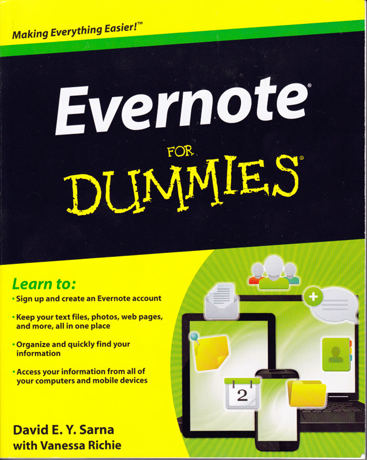
Getting the explanations right
Evernote for Dummies starts off with a comprehensive, easy-to-understand explanation of how Evernote works and what you can do with it. It addresses security concerns, data safety issues, and how the various kinds of data can be captured and stored, and then retrieved for later use. It also explains the different versions of Evernote, and how to install it on desktops and mobile devices. There's a nice clear chart explaining the differences between the Free and Premium accounts. It also talks about Sponsored accounts, which is something I hadn't known about before. I followed the link in the book and found out that two people (like my husband and me) can form a group and pay the same $5/mo fee that one of us would pay individually for a Premium account (the more people in the group, the lower the cost per person per month). This, plus the chart explaining the benefits of paying for an account, was a definite plus. The book suggests starting with a Free account so that you can get the hang of it before you sign up for a subscription.

The signup process is described in detail and thoroughly illustrated. This should give just about anyone the confidence to dive right in. There's a tip that Google Chrome is the preferred browser, and the first browser that Evernote updates, followed by well-illustrated instructions for installing the Web Clipper on all the popular browsers. Then there are equally clear instructions for installing Evernote on desktops (Windows and Mac) and on a long list of mobile devices. By the end of the chapter nearly everyone could have Evernote and the Web Clipper installed and ready to rock.
Getting started, step by step
Evernote for Dummies starts the reader out with simple tasks like creating a notebook and writing a note. Then it explains how to share your notes, and how to delete them. Practicing these first steps should give the new user confidence to go on. After that, the authors walk the reader through more advanced ways of dealing with written notes, and expand the topic of notes by including audio and video (with instructions for how to record your own voice on multiple platforms). They explain how to save photos from a mobile device, and how to attach videos. Again, everything is taken step by step and there are plenty of illustrations. From there it's an easy step into e-mail, Twitter, image capture, e-readers and Eye-Fi. I was surprised to see that Evernote will work with some e-readers, like the Kindle and Nook. Alas, I have a Sony Reader.
The nuts and bolts of acquiring and managing information
By the time you've read Part 1 and Part 2 of Evernote for Dummies, you should have plenty of confidence to tackle storing your information the way you want to. Part 3 gets into the ways people can customize Evernote, on all their assorted computers and devices. There's a chart that displays all the choices on the View menu that's more than a page long. With that many options, it's clear that most people can have Evernote look the way they want it to. No more "one size doesn't really fit all" interface.

Of course, the purpose of Evernote is to organize information, and Evernote for Dummies provides an exhaustive, clearly written, well illustrated guide to organization. The authors guide you through the process of organizing your notes on PCs and Macs and mobile devices, explaining the options available on each platform.They also explain how to text things to yourself (using a special Evernote email address that comes as part of the package) and how to store photos from your mobile device right into Evernote. Then the authors walk the reader through tagging, sorting, and merging notes, again on all the available platforms. And of course acquiring all that information isn't much use if you have no way to search through it for the items you want, so there's an excellent overview of searching as well. I was interested to find that Evernote isn't limited to just the information you've stored in it—you can also search Google, Bing and Yahoo! at the same time. I've mentioned Lotus Magellan before, as the best file and information manager I ever used. I was delighted to see that Evernote includes the features I used to love in Magellan—like combining multiple notes in one search, and then dealing with them as a group. This should make keeping track of information a breeze.

Synchronizing, Sharing & Security made easy
Of course, since Evernote runs on multiple platforms, you can synchronize your data across multiple platforms as well. The authors describe the process of sharing in meticulous detail, and they include all the different kinds of devices that might be used. Evernote data can also be shared via social networks (Facebook and Twitter) and sent directly to email. Evernote for Dummies explains how all that is done, including the basics of using the proprietary Evernote email account, and why it might be better if that address isn't published for the world to see. It is also possible to publish and share your notebooks on the internet using an Evernote Web account, and that's explained and illustrated along with instructions for creating your own RSS feed for your shared information. This would be especially useful for people who work in collaboration with others. There's a chapter that explains how to export and import data, and how to encrypt your data to make it as secure as possible, followed by a chapter that explains how to move your current social media and email data into Evernote. I was interested in the description of ways to use Evernote to help you maintain a blog. The authors even provide a simple template for blog post ideas.
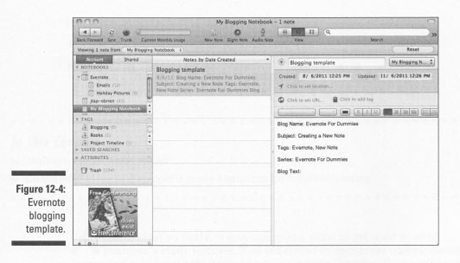
Making it all yours
The final three parts of the book address the features that are specific to each platform (computers, mobile devices and web), and describe useful third-party applications that enhance Evernote's capabilities. Part 6 talks about the features that will be of interest to more advanced users, like Open Scripting. Again, plenty of illustrations and attention to detail. The only thing I could possibly criticize about this book is that I wanted to finish reading the whole thing before I actually got started with Evernote because every chapter contained something I wanted to learn!

Verdict
I thoroughly enjoyed reading this book, because it is exactly the type of explanation I like best: clear and simple writing, a light touch, and illustrations galore. The book starts with the beginner in mind and takes everything step by step, so by the end of it the newcomer will feel confident with much more advanced features. It is definitely a keeper.